
Videobellen via WhatsApp in drie eenvoudige stappen
AlgemeenFRIESLAND - We zijn meer dan ooit afhankelijk van het internet om te communiceren. Het wordt families afgeraden elkaar te bezoeken, verzorgingshuizen zitten op slot en om ouderen te beschermen wordt afgeraden om bij pake en beppe langs te gaan. Een mooie manier om toch contact te hebben is videobellen. Dit werkt net als een normaal telefoongesprek, maar nu kun je elkaar ook zien. De handigste en makkelijkste manier is videobellen via WhatsApp, omdat veel mensen WhatsApp al kennen. RondOm Vandaag legt in drie heldere stappen uit hoe alles werkt.
De meeste telefoons werken met Android of iOs. Deze programma’s werken net wat anders en hierdoor kan het zijn dat WhatsApp ook net wat anders werkt. Daarom hebben we ervoor gekozen om beide manieren uit te leggen. De eerste uitleg werkt voor Android telefoons. Dit zijn telefoons van het merk Samsung, Huawei, LG, One+, Motorola, Sony en HTC. Weet je niet zeker welke telefoon u heeft, dan kan u dit vragen aan een familielid. Meestal kunt u het merk ook vinden achter op uw mobiel. De tweede uitleg werkt voor iPhones.
Heeft u WhatsApp al geïnstalleerd? Let op, WhatsApp videobellen kunt u alleen gebruiken op smartphones met een camera aan de voorkant. Heeft u geen smartphone? Op laptops kunt u andere programma’s downloaden, zoals Skype of Zoom, om te beeldbellen. Vraag iemand in uw omgeving, zoals zorgpersoneel, om dit uit te leggen.
Videobellen met uw Android-telefoon
Stap 0: Open WhatsApp
Open WhatsApp door op het icoontje van WhatsApp te drukken. Dit is een gifgroen vierkantje met een spreekwolkje en daarin een telefoontje. Hieronder vindt u een voorbeeld. Als u hierop tikt opent WhatsApp zich.
 Door op uw telefoon dit icoon aan te tikken opent u WhatsApp
Door op uw telefoon dit icoon aan te tikken opent u WhatsApp
Stap 1: Wie wilt u bellen?
Net als met de normale telefoon moet u eerst aangeven met wie u wilt bellen. In plaats van een nummer te draaien kiest u een naam. Als u op de naam klikt dan opent u het berichtengesprek. Op de foto hieronder kunt u zien hoe dat er ongeveer uit ziet.
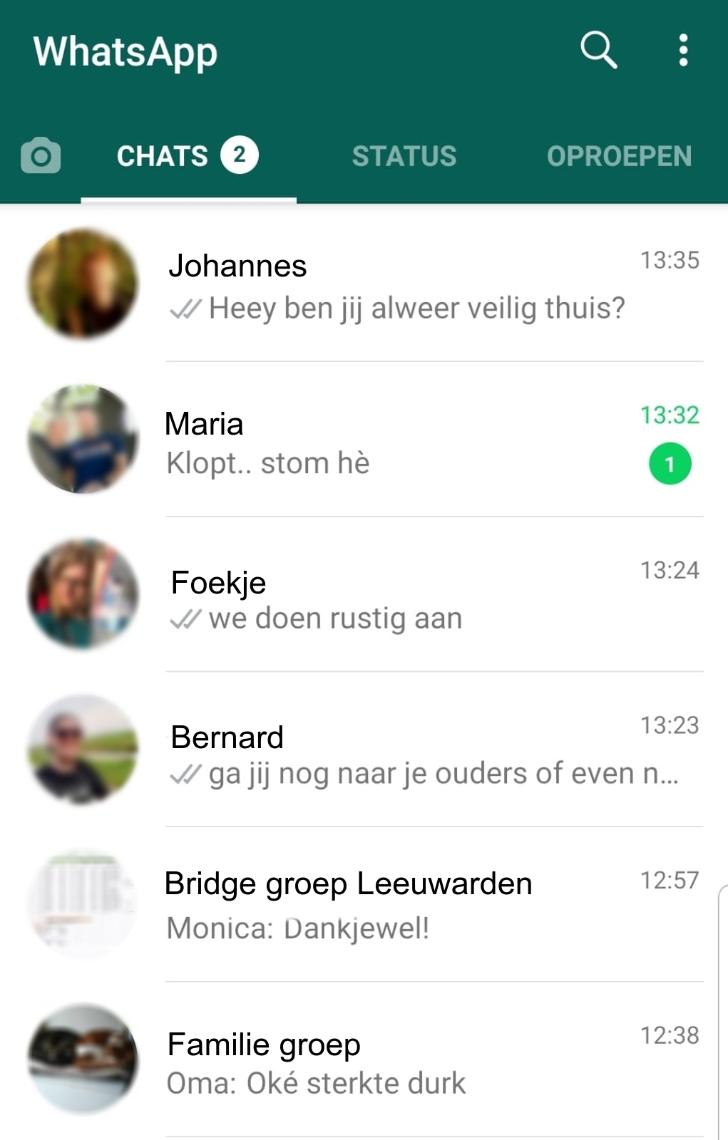
Stap 2: Klikt op het cameraatje
Helemaal linksboven ziet u de foto van degene die u wilt bereiken. Daarnaast (rechts) staat het nummer of de naam. Daarnaast ziet u in het wit een icoontje van een camera. Als u hierop tikt dan belt u direct. Als het goed is ziet u uzelf eerst. Als de persoon die u wilt bereiken opneemt, ziet u diegene.
Let op: u hoeft niet de telefoon aan uw oor te doen. U kunt het gewoon voor u houden, alsof u een ‘selfie’ van uw eigen gezicht wilt maken. Als uw armen moe worden dan kunt u uw mobiel ook neerzetten, bijvoorbeeld tegen een stapel boeken of in een boekenstand.
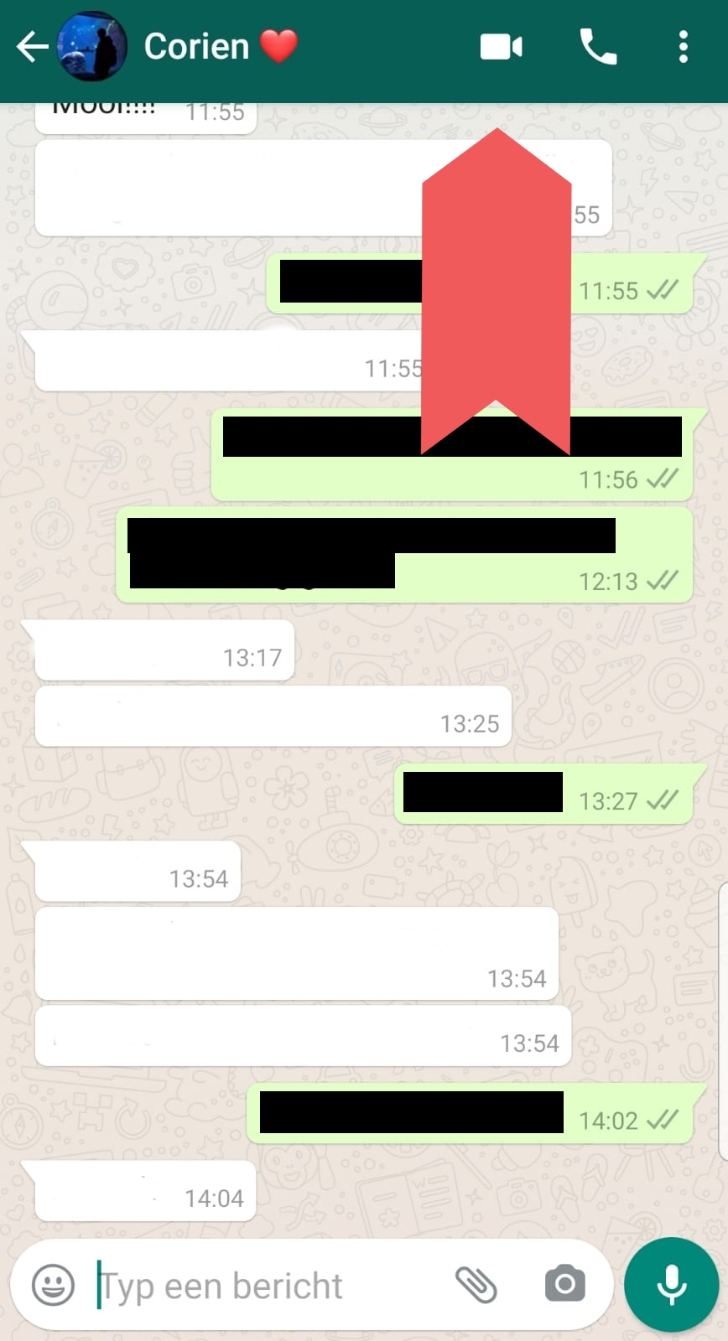
Stap 3: Ophangen
Aan het einde van het gesprek hangt u op. Net als u op een gewone telefoon doet klikt u op het rode telefoontje om op te hangen.
Videobellen op een iOs-apparaat
Stap 0: Open WhatsApp
Open WhatsApp door op het icoontje van WhatsApp te drukken. Dit is een gifgroen vierkantje met een spreekwolkje en daarin een telefoontje. Hieronder vindt u een voorbeeld. Als u hierop tikt opent WhatsApp zich.

Stap 1: Ga naar de WhatsApp chat van het contact dat je wil opbellen
Net als met de normale telefoon moet u eerst aangeven met wie u wilt bellen. In plaats van een nummer te draaien kiest u een naam. Als u op de naam klikt dan opent u het berichtengesprek.
Stap 2: Klik op het cameraatje
Rechtsboven zie je twee iconen, eentje met een telefoonhoorn, en eentje die een camera voorstelt. Deze staan rechts naast de naam van het contactpersoon. Wanneer u het video icoontje indrukt begint het videogesprek en gaat de telefoon over. Als het goed is ziet u uzelf eerst. Als de persoon die u wilt bereiken opneemt, ziet u diegene.
Let op: u hoeft niet de telefoon aan uw oor te doen. U kunt het gewoon voor u houden, alsof u een ‘selfie’ van uw eigen gezicht wilt maken. Als uw armen moe worden dan kunt u uw mobiel ook neerzetten, bijvoorbeeld tegen een stapel boeken of in een boekenstand.
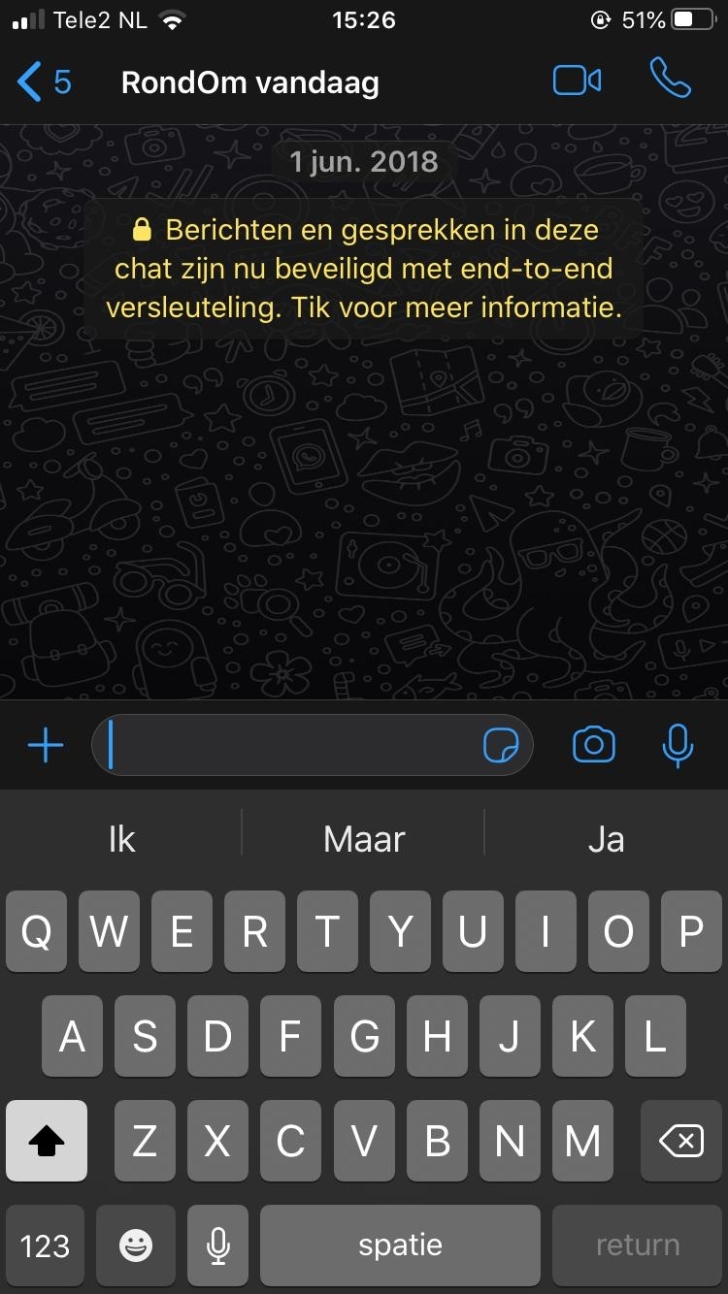
Stap 3: Het bellen zelf
Nu u de videobel knop hebt ingedrukt zie je dat de telefoon over gaat, net als een normaal videogesprek. Het enige wat u vanaf hier moet doen is wachten tot er opgenomen wordt en u kan videobellen!
De knoppen die er bij staan zijn als volgt:
De rode knop
Die staat middenin en is makkelijk herkenbaar. Deze gebruikt u om het videogesprek te beëindigen. Het kan zijn dat er iets misgegaan is wanneer het geluid het niet doet of er andere mankementen zich voordoen. Hang gerust even op en probeer het opnieuw.
De grijze knop links onderin
Als u deze knop indrukt zal uw camerazicht veranderen van de frontcamera (de camera die op de kant van uw scherm zit) naar de normale camera (de camera die op de achterkant van je telefoon zit). Dit is handig als u iets wil laten zien.
De grijze knop in het midden en de rechterknop.
Als u uw camera uit wil doen, moet je even op de grijze knop in het midden drukken. En als je wil dat je microfoon even uitgaat zodat niemand je kan horen dan moet je die knop indrukken.
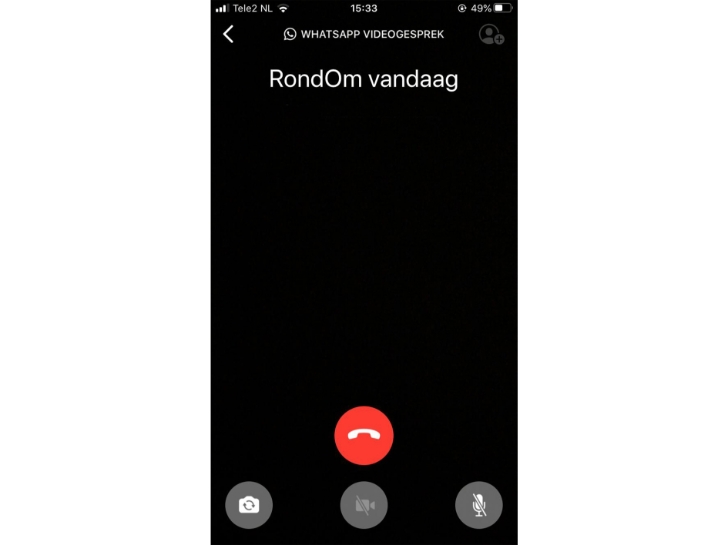
Als je deze stappen gewoon volgt dan ben je zo klaar om te gaan videobellen met je kinderen of kleinkinderen! Veel succes! Het is belangrijk om de adviezen van het RIVM op te volgen en de Maatregelen die door de overheid opgelegd worden na te volgen. Houd moed, betere dagen komen er aan en snel zullen we weer van volledige vrijheid kunnen genieten!























